如何使用簡單的語音命令在 iPhone 或 iPad 上免提滾動 TikTok
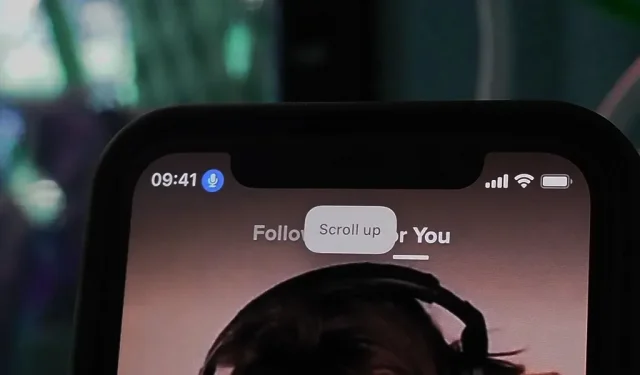
如果你無法抑制對 TikTok 的痴迷,至少可以通過把手從方程式中移開來讓它變得更有效。因此,無論您是在吃早餐、在電腦上工作,還是用手執行其他非 TikTok 任務,您甚至無需觸摸 iPhone 或 iPad 即可滾動瀏覽源中的所有視頻。相反,你可以告訴他該怎麼做,他就會聽。
這次 TikTok 黑客攻擊是通過語音控制實現的,語音控制是 iOS 和 iPadOS 中的一項隱藏輔助功能,針對那些難以與設備進行物理交互的用戶。它的一些內置語音命令用於滾動和上下滑動——非常適合瀏覽 TikTok。
為了讓它發揮作用,你所要做的就是啟用語音控制並說出正確的命令來觀看 TikTok 視頻,而無需動一根手指。當您擁有擴展塢、支架或保護套以保持設備直立以便舒適觀看時,免提瀏覽 TikTok 是最令人愉快的,但這不是必需的。如果您能看到 iPhone 或 iPad 的屏幕,那就足夠了,對吧?
查看語音命令
啟動“設置”應用程序並轉到“輔助功能”->“語音控制”->“自定義命令”。您會在這裡找到數百個現有的語音命令,並且您可以使用其中的幾個來滾動瀏覽 TikTok 視頻。要找到它們,請點擊“基本手勢”。
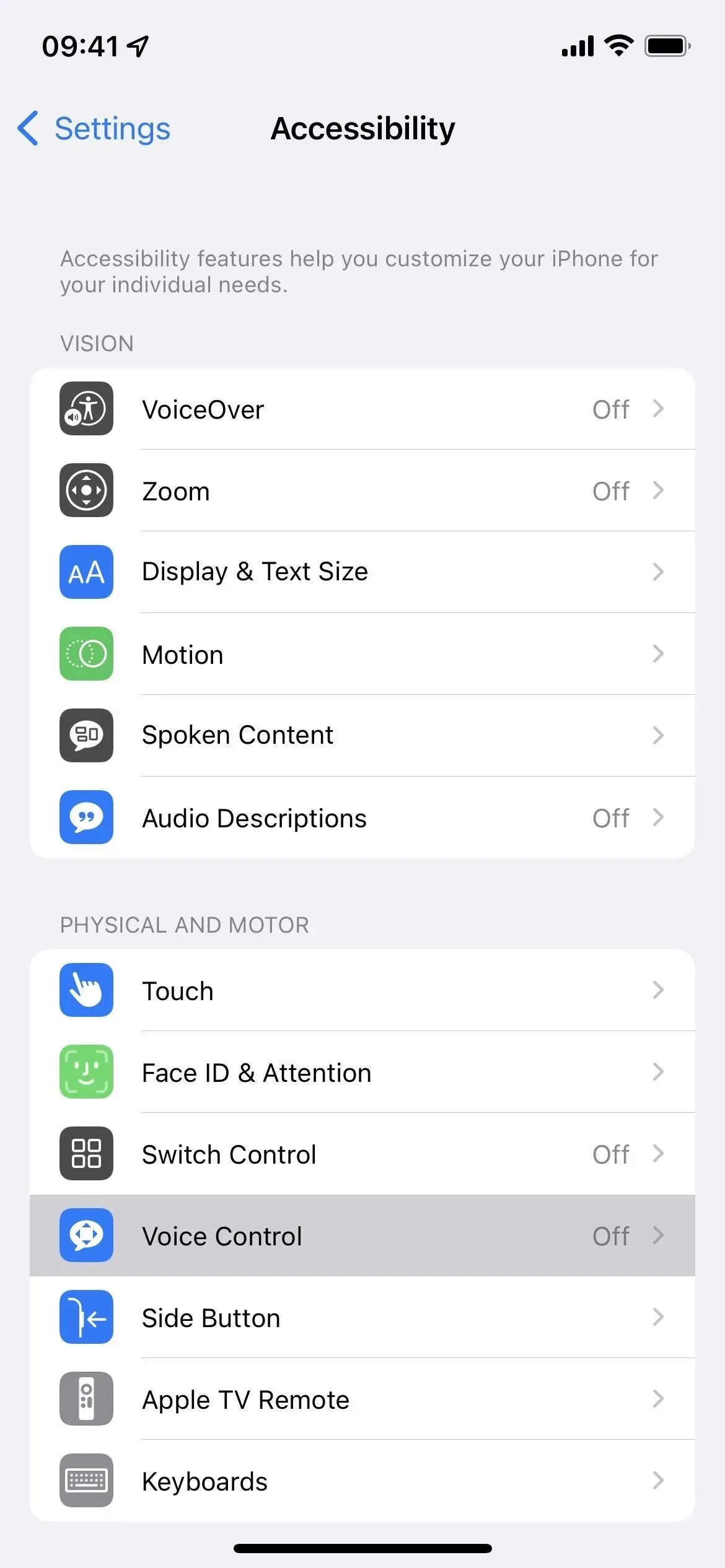
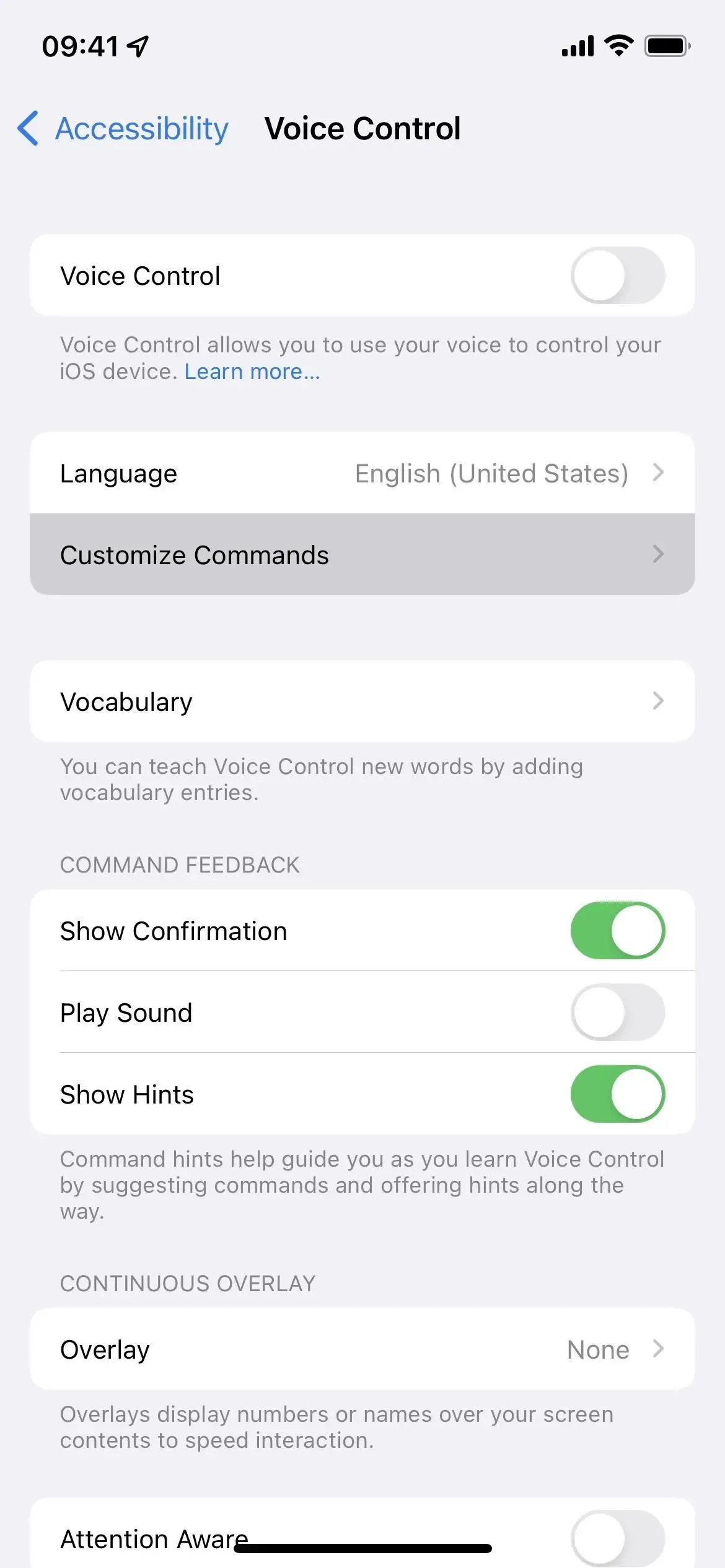
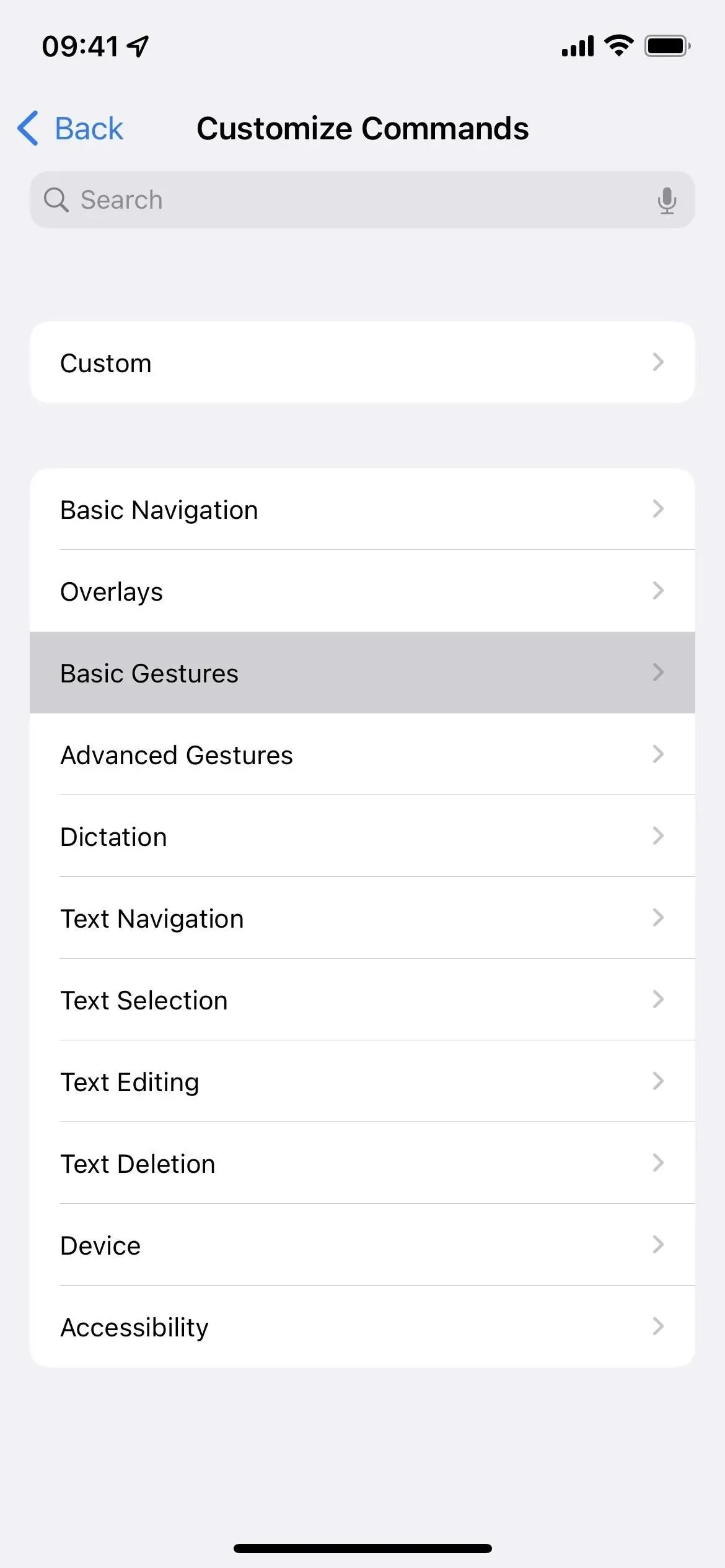
您可以使用此處的一些基本手勢來導航 TikTok 主頁,因此請使用最適合您的手勢。
首先,有“向下滾動”和“向上滾動”,可以向上或向下移動當前頁面。由於 TikTok 為每個視頻都有固定的頁面,因此說“向下滾動”與在屏幕上向上滑動以打開下一個視頻相同。同樣,“向上滑動”會將您帶回到上一個,就像向下滑動屏幕一樣。
其次,“向上滑動”和“向下滑動”可向上或向下移動當前頁面。同樣,由於 TikTok 為每個視頻都有固定的頁面,因此這些語音命令與用手指手動向上或向下滑動 TikTok 源以轉到下一個或上一個視頻相同。
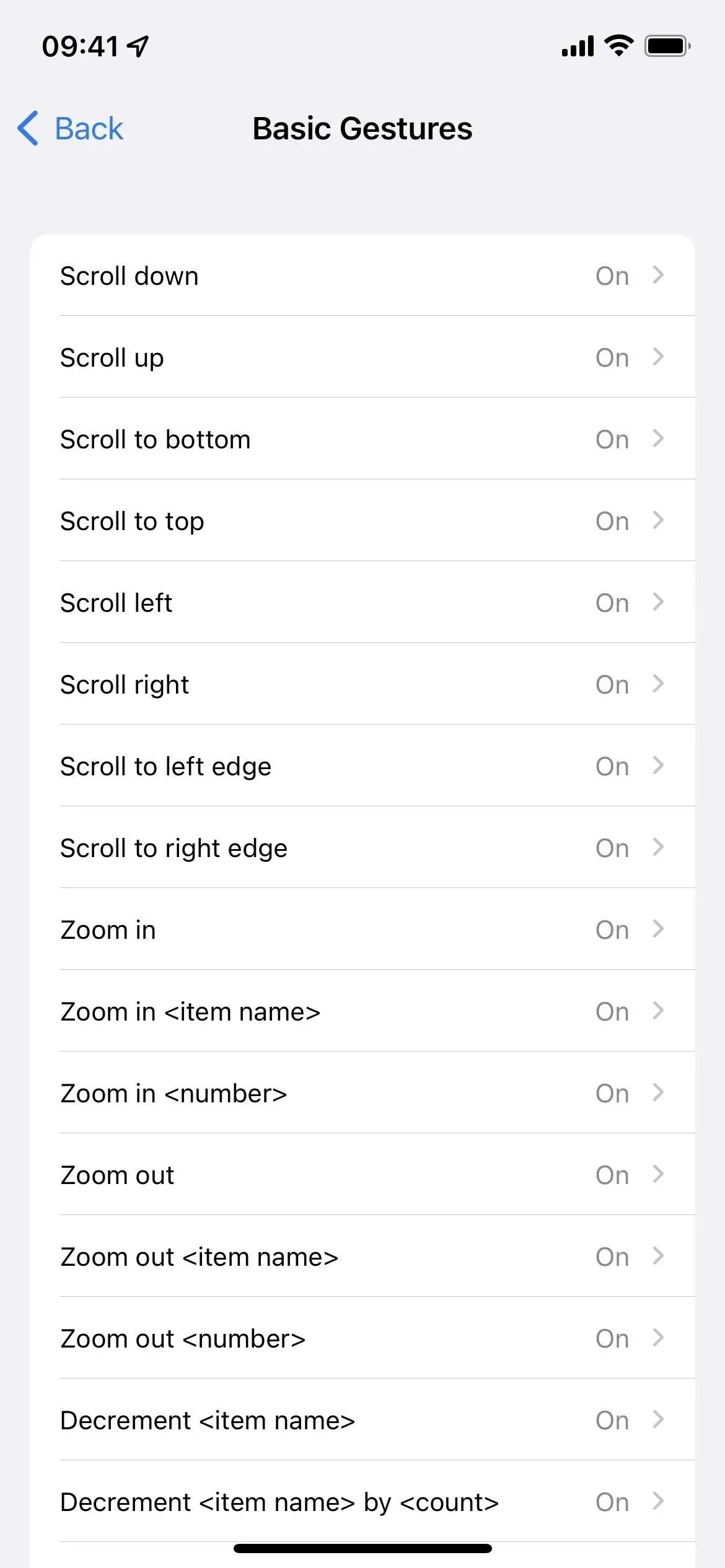
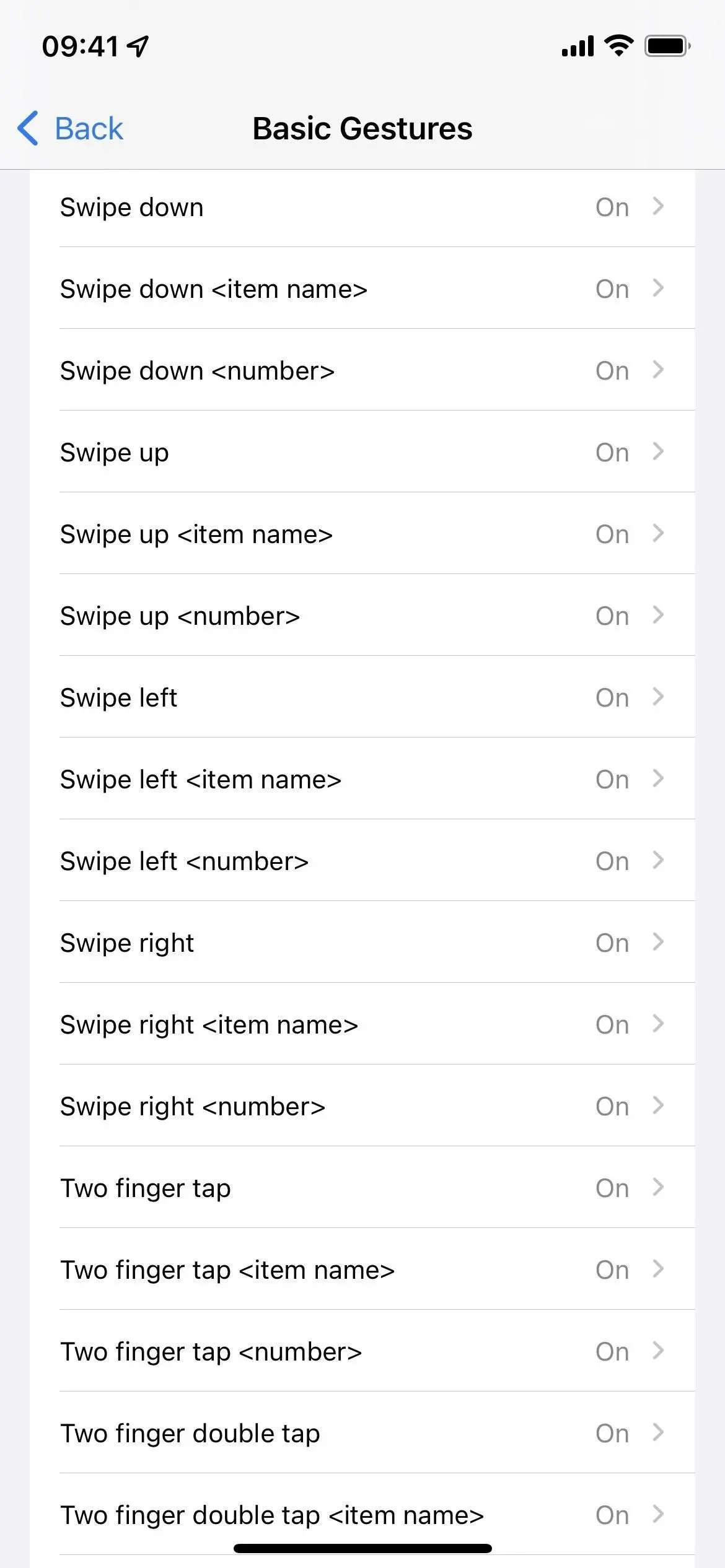
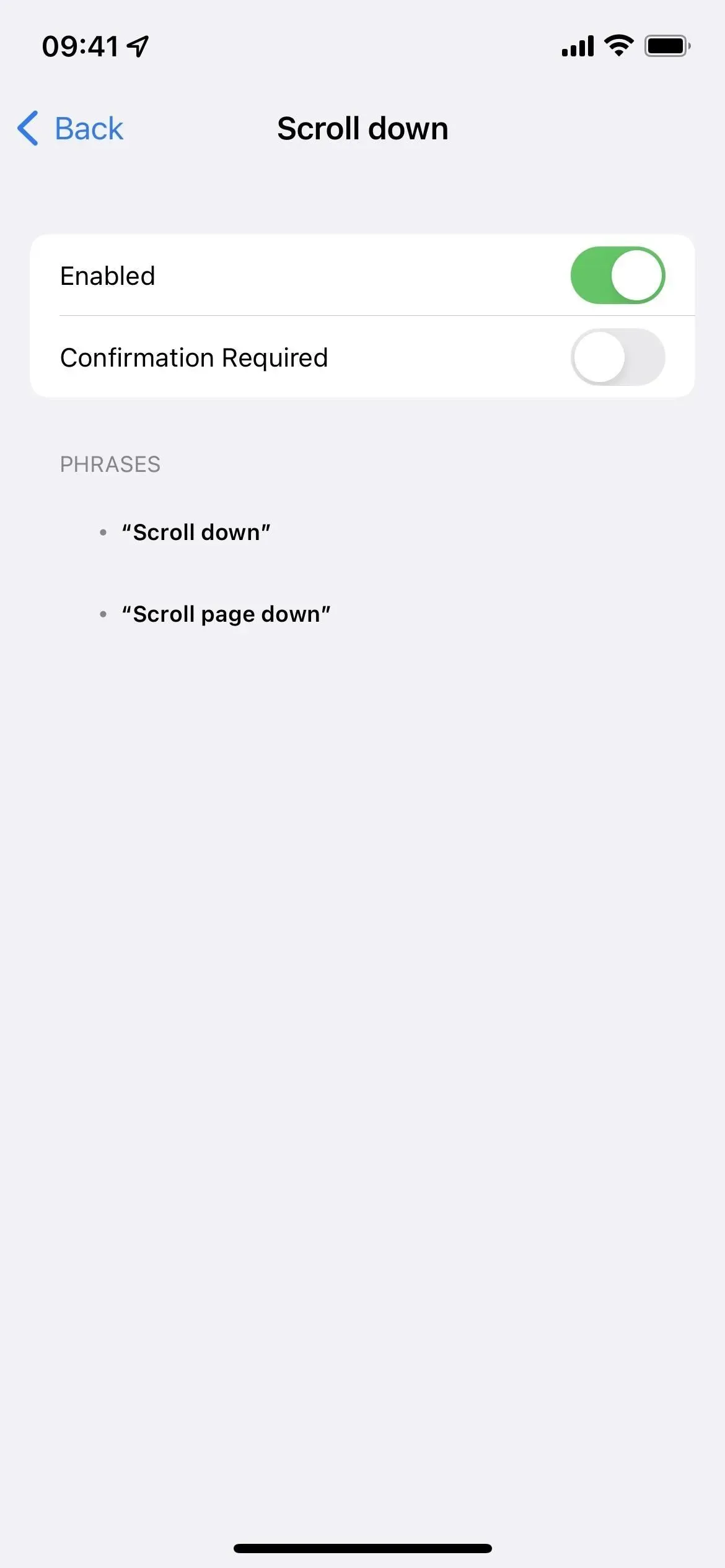
如果您進入語音命令設置,您可以選擇要求確認。這意味著您的 iPhone 或 iPad 會在說出語音命令後要求您確認操作。此設置會減慢 TikTok 瀏覽速度,因此請禁用它以加快滾動速度。
打開語音控制
如果您尚未啟用語音控制,您可以通過多種方式快速打開它:
- 前往“設置”->“輔助功能”->“語音控制”,然後打開“語音控制”開關。
- 讓 Siri“打開語音控制”。(按住側面按鈕、主頁按鈕或頂部按鈕以激活 Siri,或者說“嘿 Siri”(如果已啟用)。)
- 設置輔助功能快捷方式。前往“設置”->“輔助功能”->“輕鬆訪問快捷方式”,然後選中“語音控制”框。此後,每按三次側邊按鈕、主頁按鈕或頂部按鈕,語音控制就會打開或關閉。如果為快捷方式分配了多個輔助功能選項,則您需要在三次單擊後從操作菜單中選擇“語音控制”。
- 如果您喜歡輔助功能快捷方式,可以將輔助功能快捷方式控件添加到控制中心。然後打開控制中心,點擊控件並選擇語音控制。
狀態欄中將出現一個藍色麥克風圖標,表示您的 iPhone 或 iPad 正在積極監聽命令。
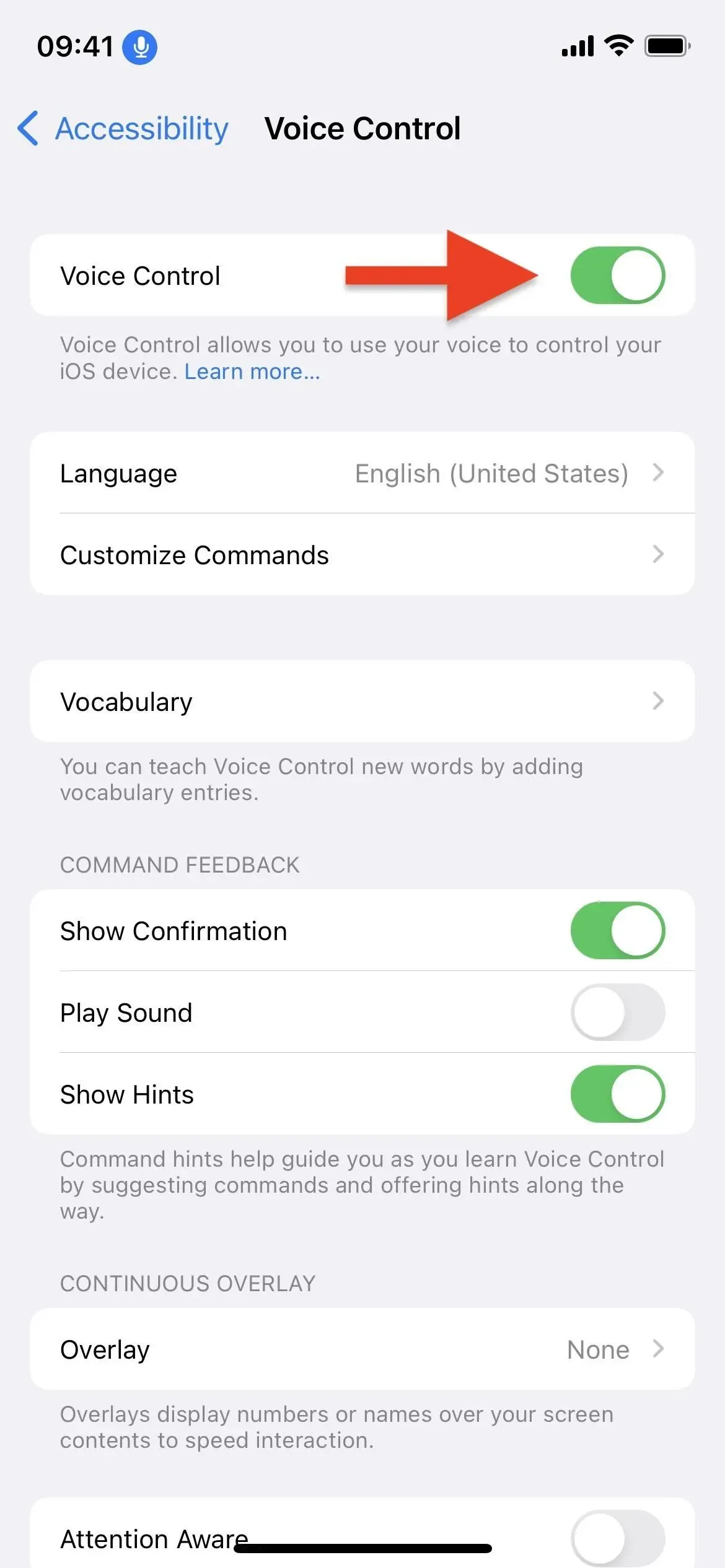
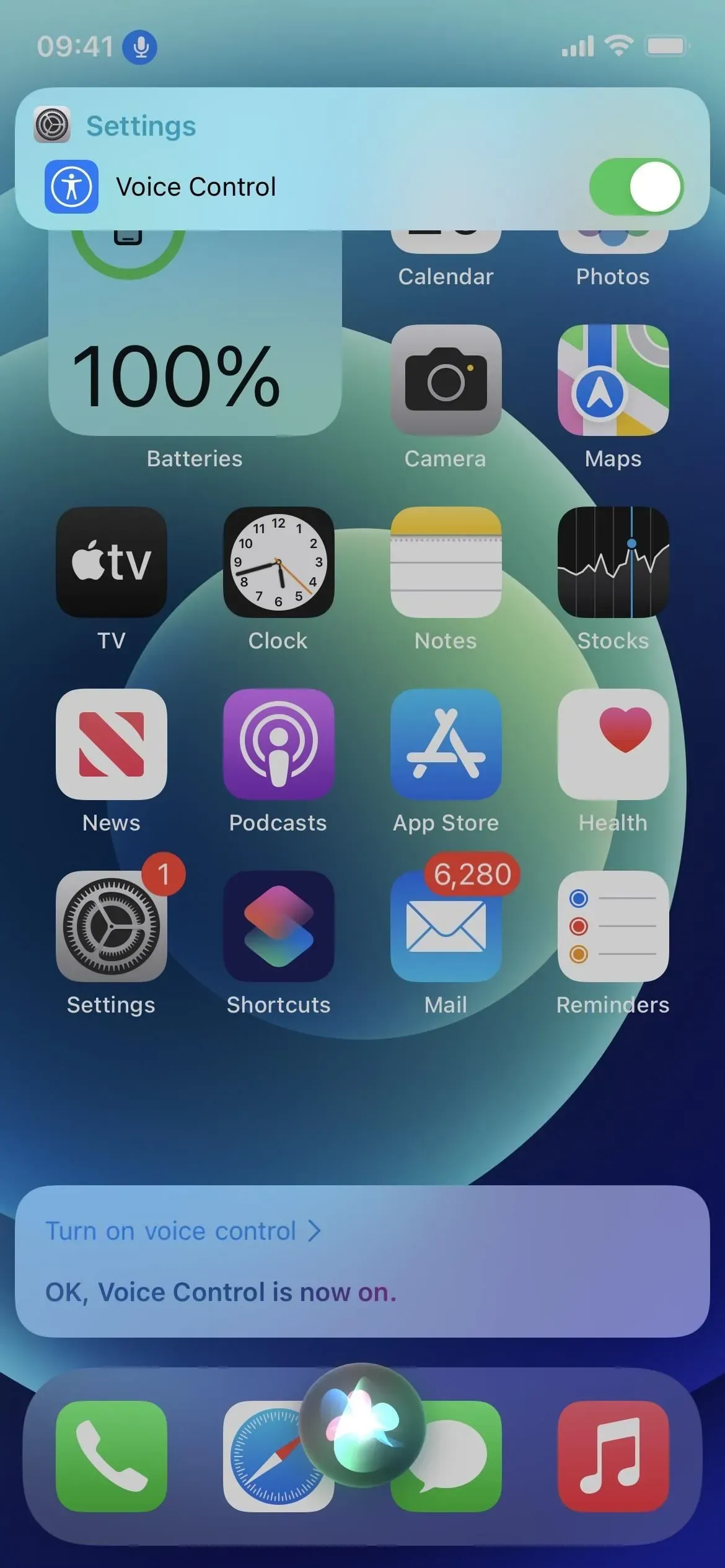
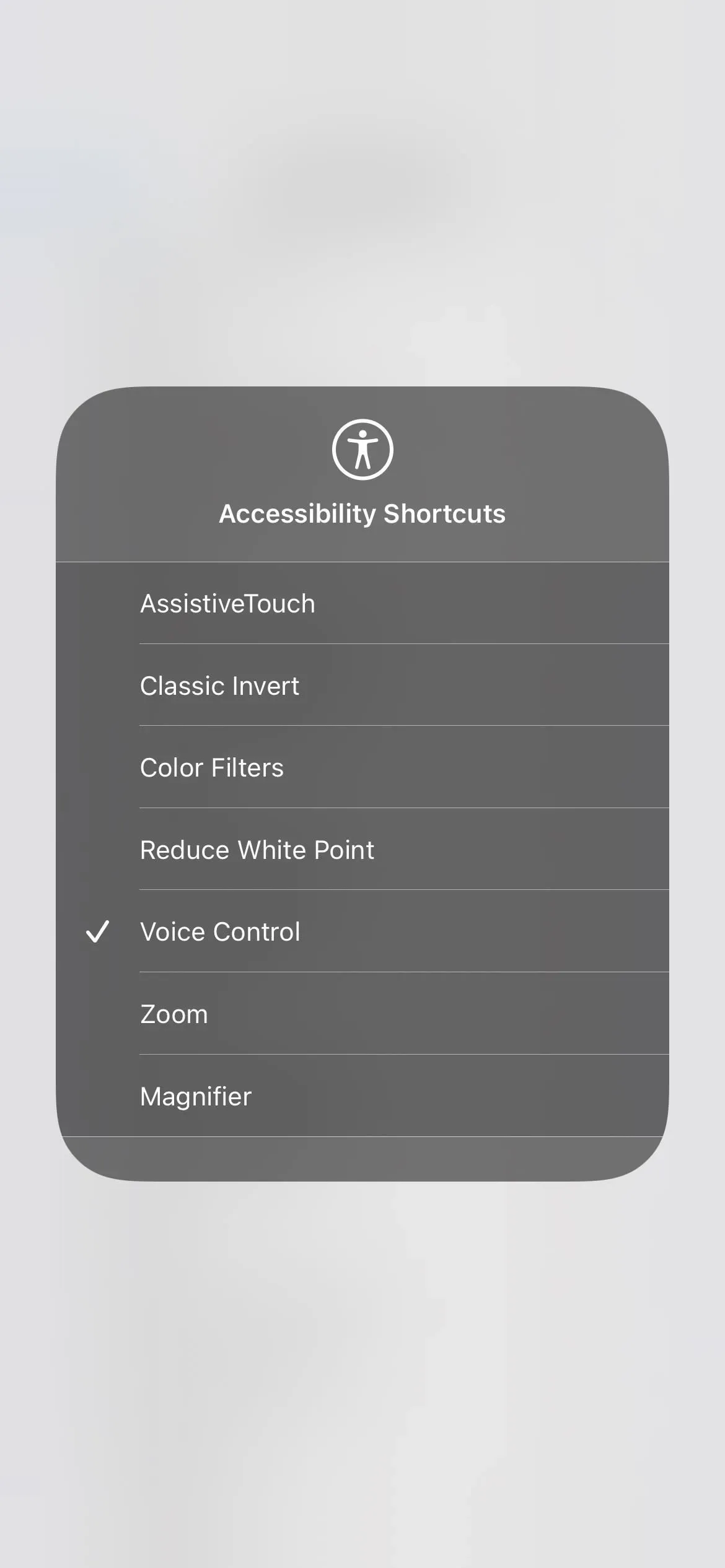
免提滑動 TikTok
現在是時候測試 TikTok 上的語音命令了。您可以像平常一樣打開 TikTok,或者說“打開 TikTok”,讓語音控制為您打開它。在主頁中,說“向下滾動”或“向上滑動”以轉到下一個視頻,或者說“向上滾動”或“向下滑動”以返回上一個視頻。
TikTok 視頻是固定的,佔據整個頁面(與 Instagram 不同),因此當您使用任何命令時,您都會看到一個完全不同的視頻,位於您剛剛觀看的視頻的上方或下方。
說出語音命令後,屏幕頂部會出現確認警報,告訴您它有效。如果這讓您煩惱,您可以轉到“設置”->“輔助功能”->“語音控制”,然後關閉“顯示確認”開關。
在 TikTok 上使用更多語音命令
有興趣的話可以多說一下管理TikTok。例如,如果您想僅用語音點贊 TikTok 視頻,請說“雙擊”,語音控制將模擬雙擊屏幕中間,點贊您正在觀看的視頻。然而,說同樣的話,喜歡並沒有取消。
您還可以使用以下語音命令,這只是冰山一角。返回輔助功能 -> 語音控制 -> 自定義命令以查看您可以使用的所有語音控製手勢。如果您需要執行特定操作或只是說出與預編程命令不同的內容,您甚至可以創建自定義命令(請參閱下面的下一節)。
- 一鍵暫停或播放視頻剪輯。
- 向左滑動即可查看用戶的個人資料。
- 向右滑動可返回用戶的個人資料視頻。
- “點擊共享可打開共享菜單(向下滑動可將其關閉)。
- “調高音量”以更好地聽到視頻的聲音。
- “降低音量”使聲音太大。
- “長按”打開菜單以保存視頻、將其添加到收藏夾等(“向下滑動”將其關閉)。
- “顯示數字”將數字覆蓋在您可以使用的按鈕旁邊,這樣您就可以說“按 5”之類的內容來打開評論。
- “顯示名稱”可暫時覆蓋活動按鈕旁邊的名稱,以便您可以說“單擊按鈕”之類的內容來打開評論。
“新聞評論”曾經用於打開視頻評論,但它不再對我們有用,因為 TikTok 評論按鈕現在根據“顯示名稱”命令似乎是一個“按鈕”。
創建自定義 TikTok 團隊(可選)
如果每次您想觀看源中的下一個 TikTok 視頻時“向下滾動”或“向上滾動”太困難,您可以將其更改為其他內容,例如“下一個”或“下一個視頻”。
返回“輔助功能”->“語音控制”->“自定義命令”,單擊“自定義”,然後單擊“創建新命令”。在文本字段中輸入您想說的短語,然後單擊“操作”為其指定手勢。單擊執行自定義手勢,然後記錄手勢並單擊保存。例如,如果我想要“下一步”轉到下一個視頻,我可以在創建手勢時向上滑動一次並保存。
單擊“保存”後,單擊“新建命令”返回。您可以將新的語音命令限制為僅適用於 TikTok,這樣它就不會在任何其他應用程序上執行任何其他操作。點擊“應用程序”,選擇“TikTok”而不是“任何”,按“返回”,然後選擇“保存”以將新的語音命令添加到您的武器庫中。
禁用語音控制
不幸的是,語音控制有一個問題,它總是在監聽,因此您或其他人很容易意外觸發語音命令,從而在您的 iPhone 或 iPad 上執行意想不到的操作。您可能只需要在瀏覽 TikTok 時打開語音控制,以便在完成後可以快速將其關閉。禁用語音控制的最佳方法是使用語音控製本身:
- 說“關閉語音控制”,然後說“單擊驗證”或在出現提示時手動單擊“驗證”。
藍色麥克風圖標將不再出現在狀態欄中。
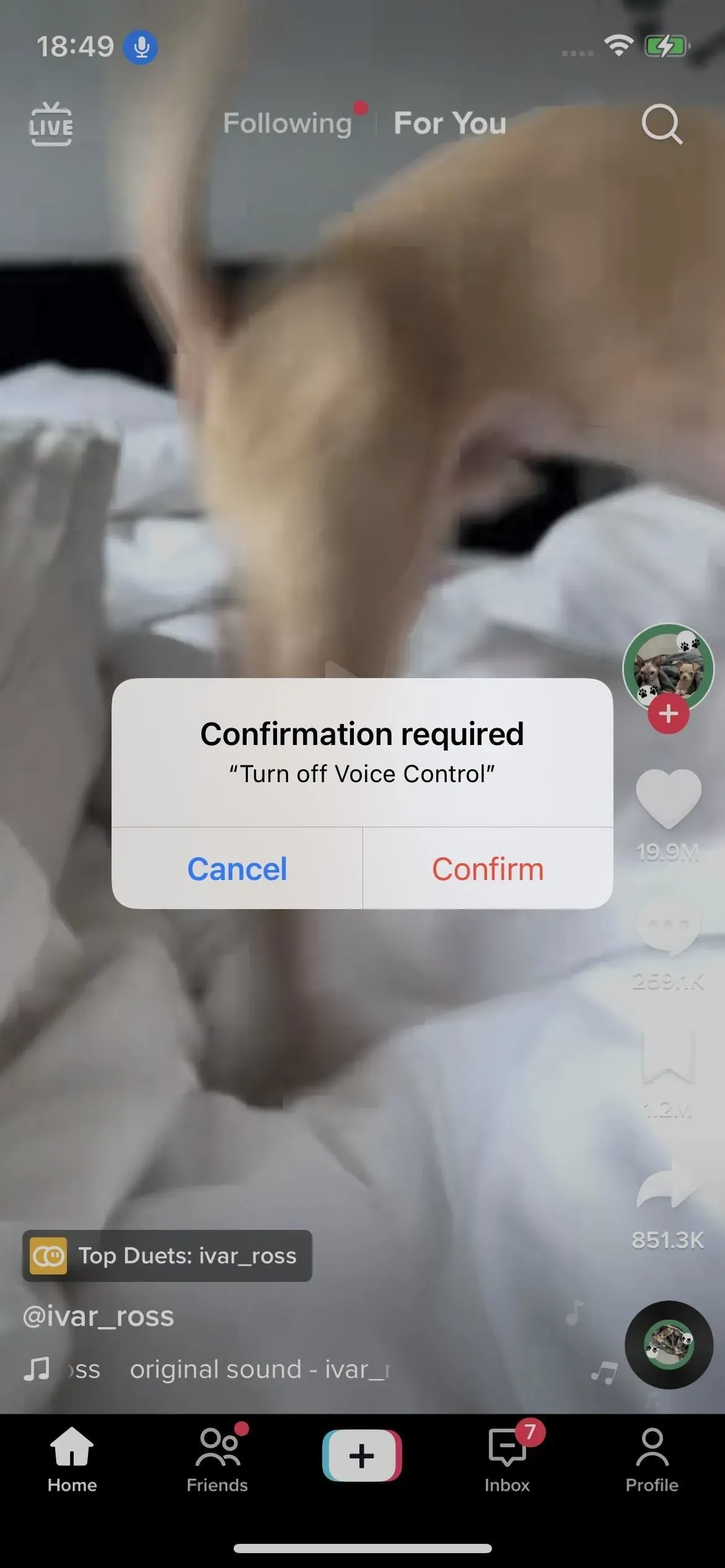
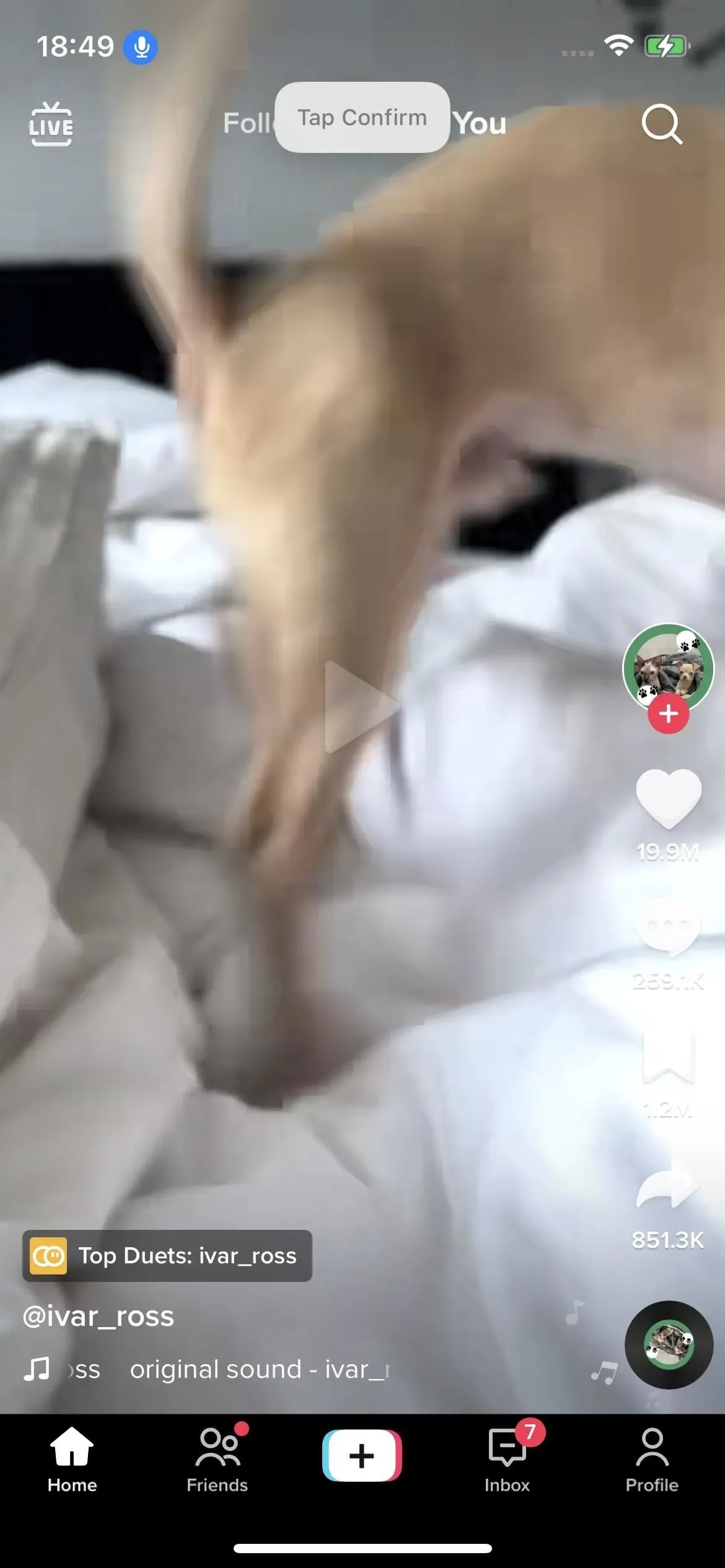
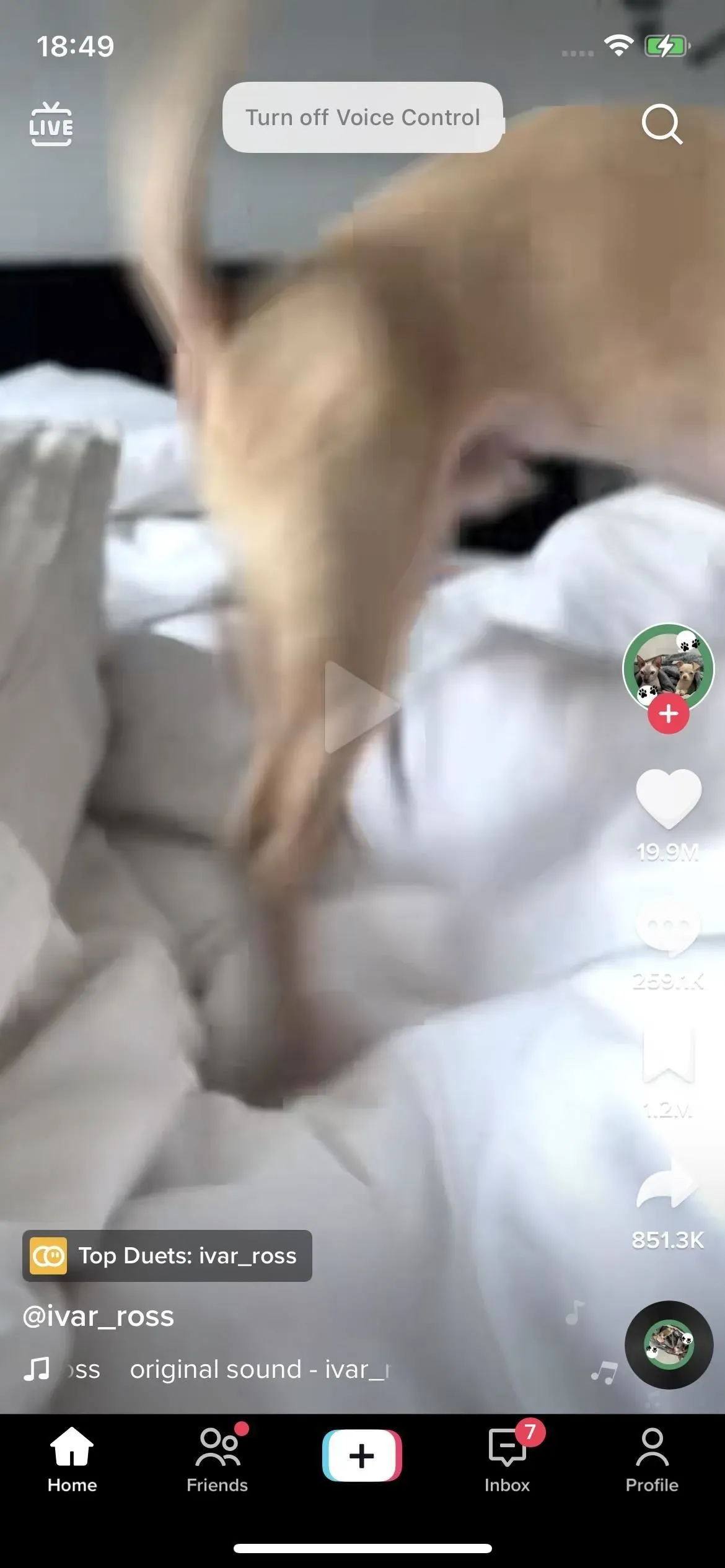
但您也可以使用傳統的方法,與上面第 2 步中的方法相反:
- 前往“設置”->“輔助功能”->“語音控制”,然後關閉“語音控制”。
- 讓 Siri“關閉語音控制”。(按住側面按鈕、主頁按鈕或頂部按鈕以激活 Siri,或者說“嘿 Siri”(如果已啟用)。)
- 如果將其設置為輔助功能快捷方式,請三次單擊側面按鈕、主頁按鈕或頂部按鈕以打開或關閉語音控制。如果快捷方式有多個輔助選項,請在三次單擊後從操作菜單中選擇“語音控制”。
- 如果您已將輔助功能快捷方式控件添加到控制中心,請打開控制中心,點擊該控件,然後選擇“語音控制”以取消選擇它。
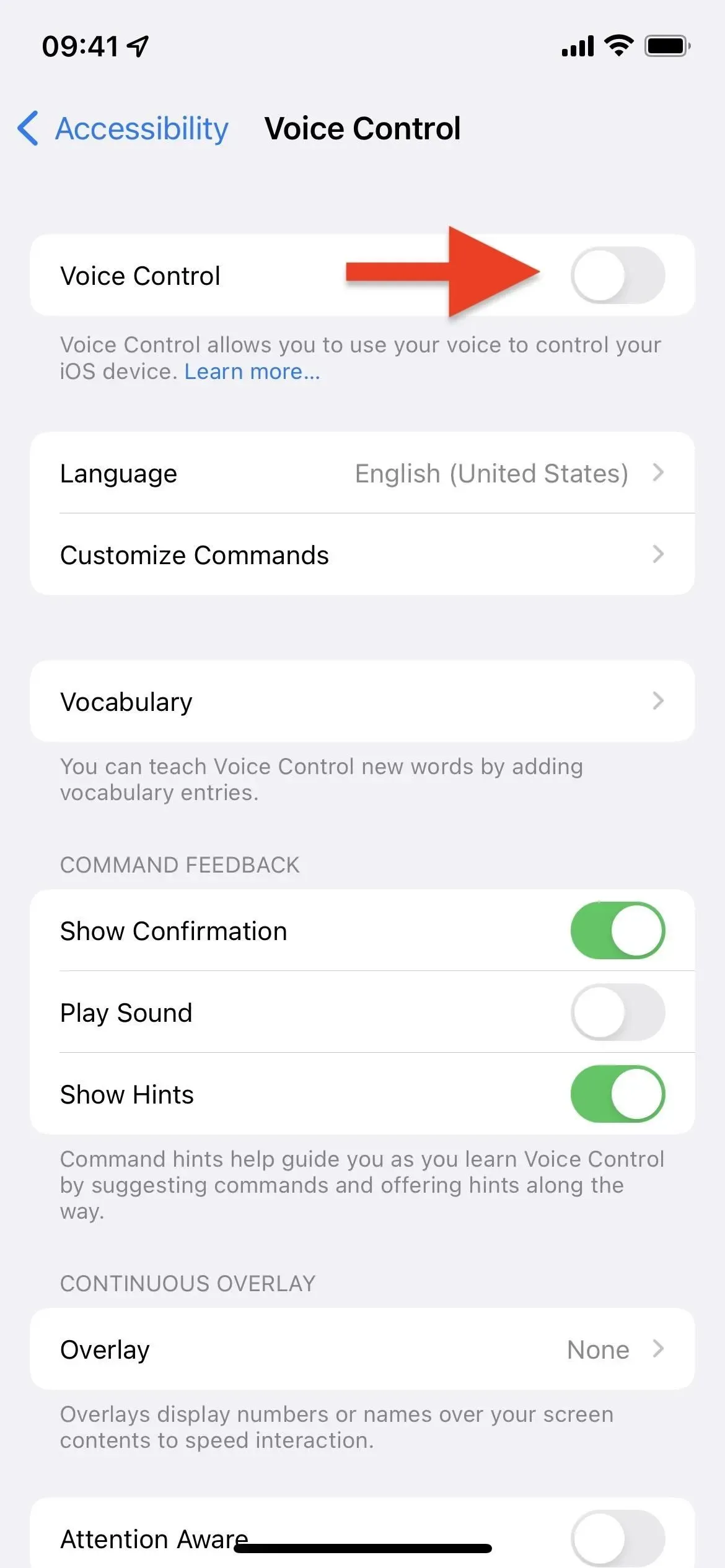
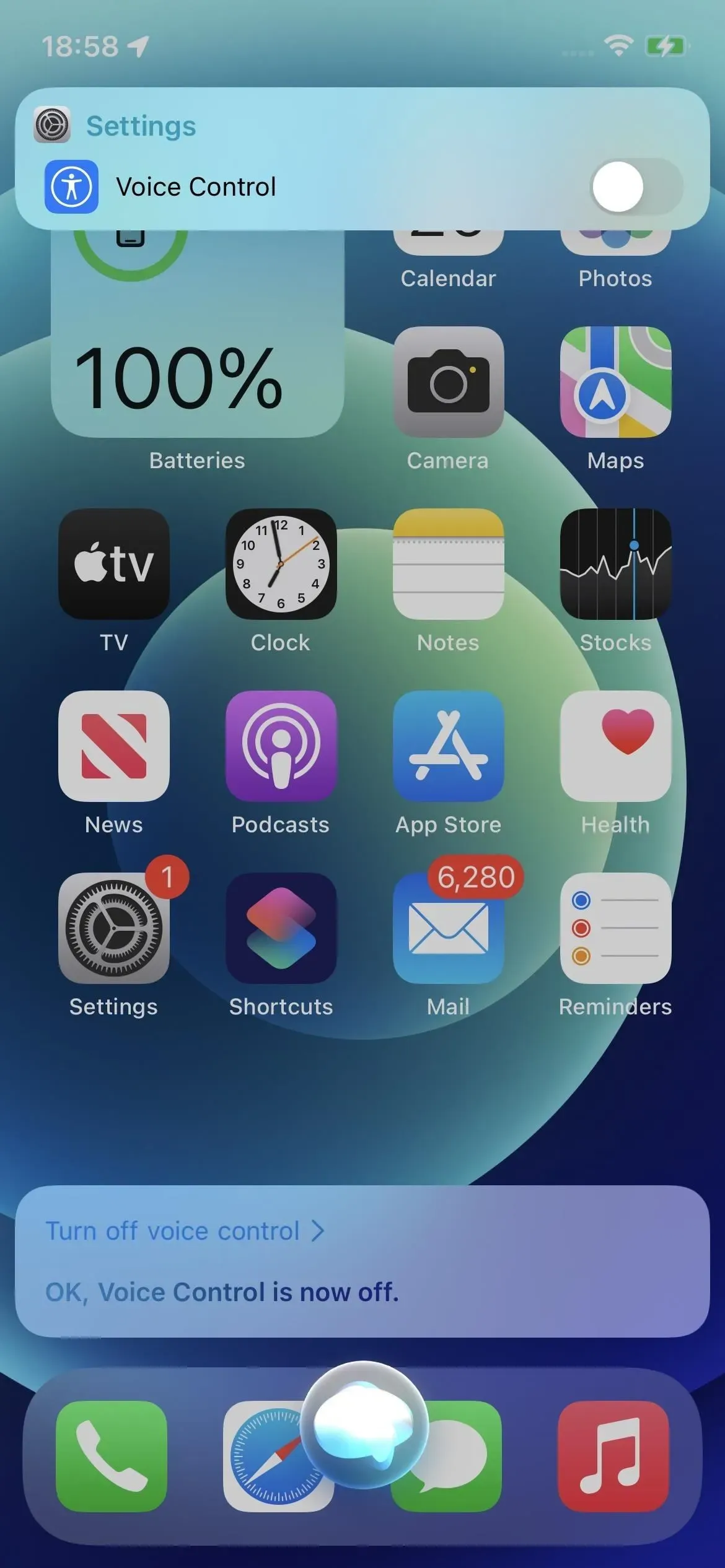
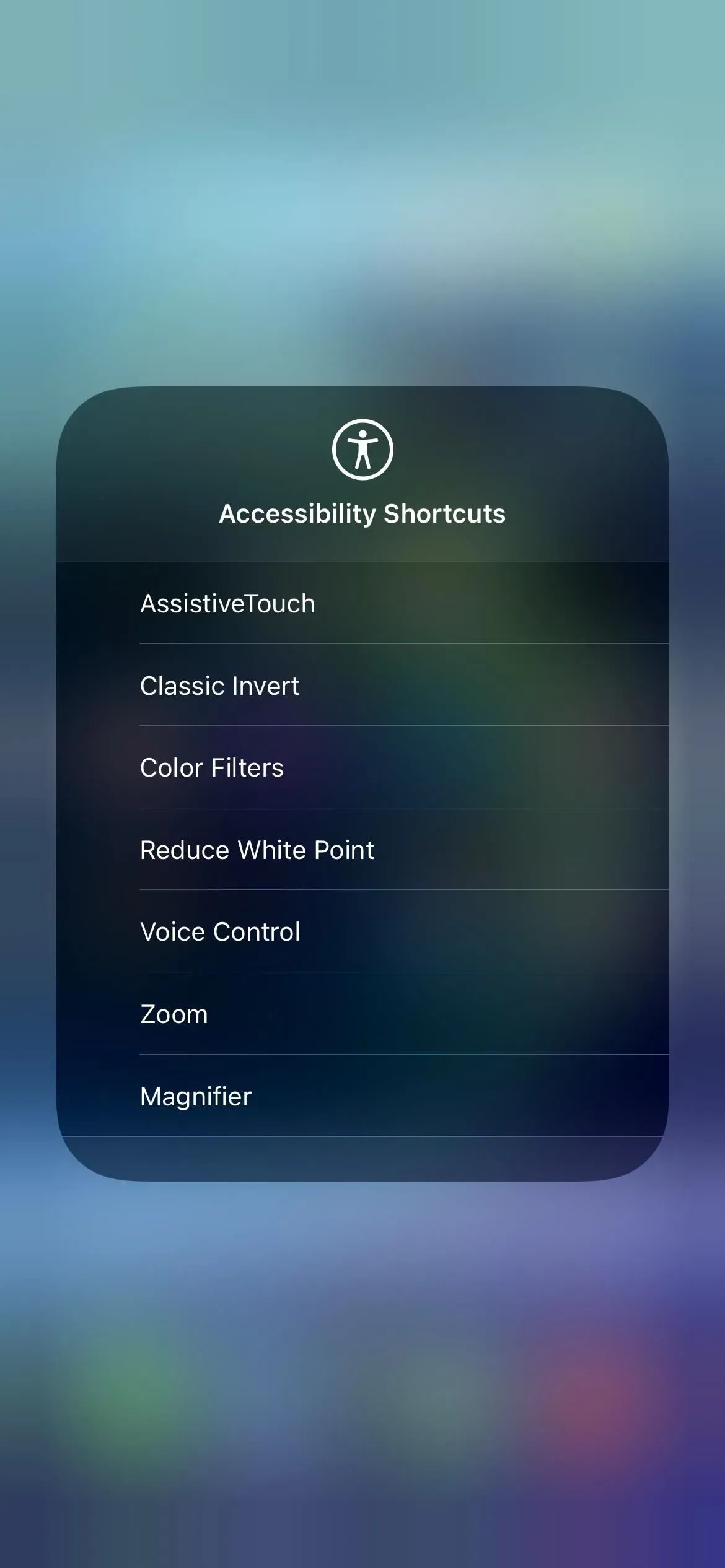
不用說,我們不建議您在開車時在 iPhone 上使用語音控制 TikTok。您可能很想將 iPhone 安裝在車載支架上,但千萬不要!



發佈留言